
时间:2020-07-30 08:50:44 来源:www.win10xitong.com 作者:win10
有网友说他的电脑总是爱出一些怪问题,这不就出现了win10鼠标指针怎么设置皮肤,想必我们大家以后也可能会遇到win10鼠标指针怎么设置皮肤的情况,如果你不想找专业的人士来解决win10鼠标指针怎么设置皮肤的问题,我们只需要参考这个操作方法:1、上搜索“鼠标指针”。挑选一个你喜欢的指针的主题包下载下来。2、解压下载好的指针安装包后,打开解压后的文件夹找到.inf结尾的文件,点击鼠标右键点安装就完美处理了。下面就由小编给大家细说win10鼠标指针怎么设置皮肤的具体解决伎俩。
具体方法如下:
1、上搜索“鼠标指针”。挑选一个你喜欢的指针的主题包下载下来。
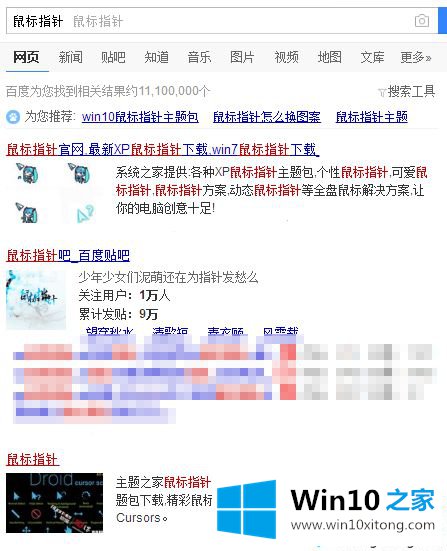
2、解压下载好的指针安装包后,打开解压后的文件夹找到.inf结尾的文件,点击鼠标右键点安装。
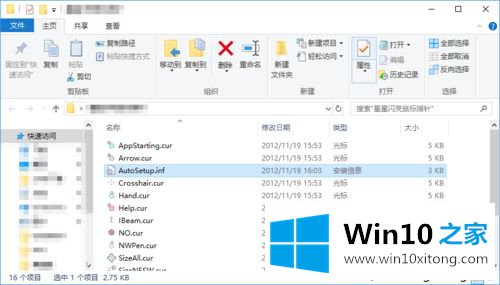
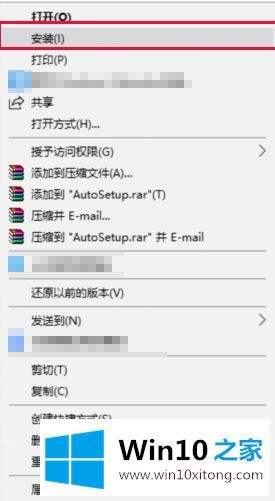
3、安装好之后打开设置中的鼠标。在相关设置中选择“其他鼠标选项”。
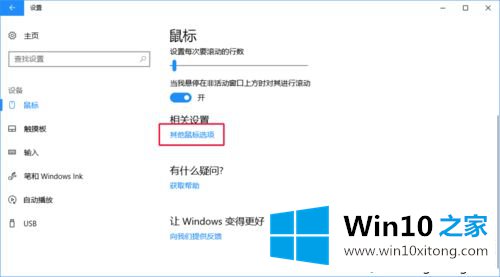
4、在弹出的“鼠标属性”窗口中选择指针。
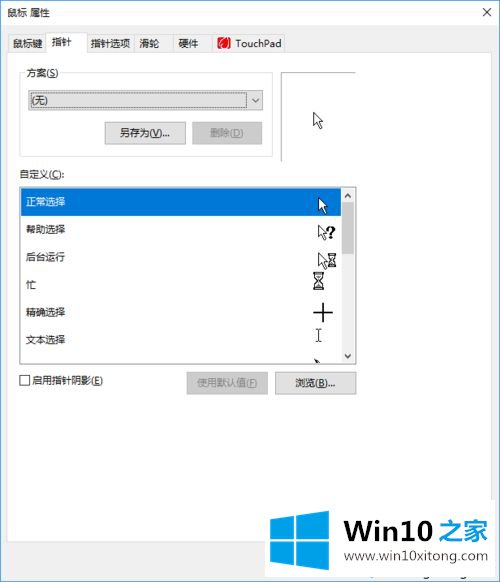
5、在“方案”中可以找到你刚才下的那个鼠标的指针。选择好,点确定。
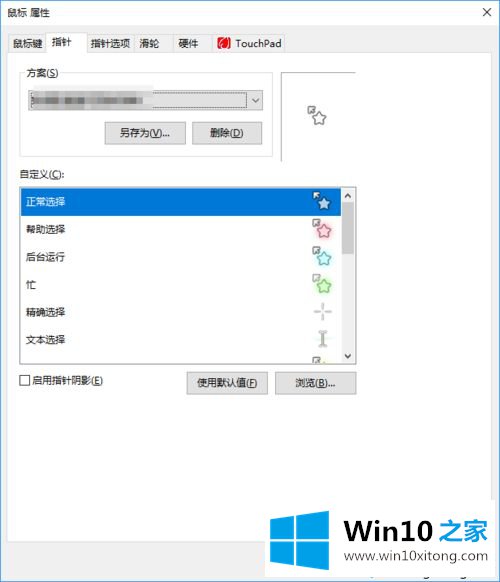
6、小星星的鼠标指针就换好了!!

简单操作之后,你发现鼠标指针变得与众不同了,是不是很有趣,有兴趣的一起来设置。
有关win10鼠标指针怎么设置皮肤的具体解决伎俩的内容就全部在上文了,很希望能够通过上面的内容对大家有所帮助,祝大家万事如意。